
Tabla de contenido:
- Autor John Day [email protected].
- Public 2024-01-30 08:40.
- Última modificación 2025-01-23 14:39.
En este tutorial aprenderemos cómo hacer un generador de señales de frecuencia usando un módulo AD9850 y Arduino.
¡Ver el vídeo!
Nota: Logré obtener una frecuencia de hasta + 50MHz, pero la calidad de la señal empeora con las frecuencias más altas.
Paso 1: lo que necesitará



- Arduino Uno o cualquier otra placa Arduino
- AD9850 (Sintetizador DDS) Más información
- Cables de puente
- Tablero de circuitos
- Software Visuino: Descargar aquí
Paso 2: Respuesta de salida


Puede ver los resultados de salida para la frecuencia 10Hz
- La primera imagen es Scope conectado al pin SQ Wave 1
- La primera imagen es el osciloscopio conectado al pin de onda sinusoidal 1
Paso 3: el circuito



- Conecte el pin del módulo "AD9850" serial "W_CLK" al pin 8 de Arduino Digital
- Conecte el pin del módulo "AD9850" serial "FQ_UD" al pin 9 de Arduino Digital
- Conecte el pin del módulo "AD9850" Serial "Datos en serie" al pin 11 de Arduino Digital
- Conecte el pin del módulo "AD9850" Serial "Reset" al pin 10 de Arduino Digital
- Conecte el pin VCC del módulo "AD9850" al pin 5V de Arduino
- Conecte el pin GND del módulo "AD9850" (en ambos lados) al pin GND de Arduino
Paso 4: Inicie Visuino y seleccione el tipo de placa Arduino UNO


Visuino: https://www.visuino.eu también necesita estar instalado. Descargue la versión gratuita o regístrese para una prueba gratuita.
Inicie Visuino como se muestra en la primera imagen Haga clic en el botón "Herramientas" en el componente Arduino (Imagen 1) en Visuino Cuando aparezca el cuadro de diálogo, seleccione "Arduino UNO" como se muestra en la Imagen 2
Paso 5: Agregar, configurar y conectar componentes en Visuino




- Agregue el componente "Analog Devices Serial DDS Synthesizer (Signal Generator) - AD9850"
- Seleccione el componente "Sintetizador1" y en la ventana de propiedades bajo "Frecuencia (Hz)" establezca la frecuencia deseada, en nuestro caso establecemos la frecuencia 10Hz
- Seleccione el componente "Synthesizer1" y conecte el pin "Word Load Clock" al pin digital 8 de Arduino
- Seleccione el componente "Synthesizer1" y conecte el pin "Actualización de frecuencia" al pin digital 9 de Arduino
- Seleccione el componente "Synthesizer1" y conecte el pin "Reset" al pin digital 10 de Arduino
- Seleccione el componente "Synthesizer1" y conecte el pin "Data" al pin digital 11 de Arduino
Paso 6: Genere, compile y cargue el código Arduino

En Visuino, en la parte inferior, haga clic en la pestaña "Construir", asegúrese de que esté seleccionado el puerto correcto, luego haga clic en el botón "Compilar / Construir y Cargar".
Paso 7: jugar
Si enciende el módulo Arduino UNO, el AD9850 comenzará a poner la frecuencia en los pines de salida, la onda cuadrada en el pin "SQ Wave Out 1" o la onda sinusoidal en el pin "Sine Wave Out 1".
¡Felicidades! Ha completado su proyecto con Visuino. También se adjunta el proyecto Visuino, que creé para este Instructable, puedes descargarlo y abrirlo en Visuino:
Recomendado:
Revisión completa del generador de señales Vintage: 8 pasos

Revisión completa de Vintage Signal Generator: Adquirí un generador de señal de RF Eico 320 en una reunión de intercambio de radioaficionados por un par de dólares hace unos años, pero nunca pude hacer nada con él hasta ahora. Este generador de señales tiene cinco rangos conmutables de 150 kHz a 36 MHz y con ha
Generador de señales AD9833: 3 pasos

Generador de señales AD9833: Un generador de señales es una pieza muy útil de equipo de prueba. Este usa un módulo AD9833 y un Arduino Nano, eso es todo, ni siquiera un PCB. Opcionalmente, puede agregar una pantalla OLED. El AD9833 puede generar ondas sinusoidales, triangulares y cuadradas de 0,1 Hz a 1
Generador de frecuencia de altavoz: 4 pasos

Generador de frecuencia de altavoz: En esta lección, usaremos el temporizador 555 para reproducir sonidos en un altavoz. Este proyecto te permite: reproducir muchas frecuencias diferentes en el altavoz (con un potenciómetro y un condensador de sintonización) cambiar el volumen del altavoz ¡diviértete
Medir su frecuencia cardíaca está en la punta de su dedo: Enfoque de fotopletismografía para determinar la frecuencia cardíaca: 7 pasos

Medir su frecuencia cardíaca está en la punta de su dedo: Enfoque de fotopletismografía para determinar la frecuencia cardíaca: Un fotopletismógrafo (PPG) es una técnica óptica simple y de bajo costo que se usa a menudo para detectar cambios en el volumen de sangre en un lecho de tejido microvascular. Se utiliza principalmente de forma no invasiva para realizar mediciones en la superficie de la piel, normalmente
Registro de señales bioeléctricas: ECG y monitor de frecuencia cardíaca: 7 pasos
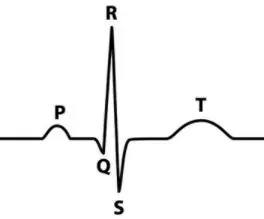
Registro de señales bioeléctricas: ECG y monitor de frecuencia cardíaca: AVISO: Este no es un dispositivo médico. Esto es solo para fines educativos utilizando señales simuladas. Si utiliza este circuito para mediciones de ECG reales, asegúrese de que el circuito y las conexiones entre el circuito y el instrumento estén utilizando el aislamiento adecuado
